Publicité
Si vous êtes intéressé par Android, il est probable que vous ayez rencontré le terme "ADB" dans les forums ou les articles. ADB signifie Android Debug Bridge, et il est livré avec le SDK développeur Android, qui est un ensemble d'outils que les développeurs utilisent pour bricoler avec Android. Il permet à l'utilisateur d'envoyer des commandes à son appareil Android depuis son PC.
Cependant, l'utilisation d'ADB n'est pas réservée aux développeurs professionnels. C'est une fonctionnalité incroyablement utile d'Android que même les novices peuvent utiliser. Vous n'avez même pas besoin d'être enraciné pour profiter de la plupart de ses avantages.
Donc, si vous débutez avec ADB, passons en revue certaines des façons dont il pourrait être utile, puis nous examinerons un outil génial qui simplifie considérablement le processus ADB.
Pourquoi devrais-je utiliser ADB?

Si vous prévoyez enraciner votre appareil Le guide complet pour l'enracinement de votre téléphone ou tablette AndroidAlors, vous voulez rooter votre appareil Android? Voici tout ce que vous devez savoir. Lire la suite
, l'utilisation d'ADB est un must. dans le cas de briques accidentelles 6 conseils clés pour éviter de briser votre appareil Android enracinéLorsque vous possédez un téléphone Android rooté exécutant une ROM personnalisée, vous devez prendre certaines précautions ou risquer de "bricker" (détruire) votre appareil. Lire la suite («Bricker» votre appareil Android signifie que le logiciel est rendu inutilisable), il vous permet de restaurer l'appareil en un instant, ainsi que de pousser des fichiers vers et depuis l'appareil, de le redémarrer, d'installer et de désinstaller des applications The Clean Droid: Comment désinstaller en vrac les applications Android que vous n'utilisez pasSi vous êtes comme moi, vous avez de bonnes chances d'installer de nombreuses applications Android pour les essayer. Des derniers jeux mobiles populaires aux nouveaux utilitaires potentiellement utiles, ces applications se développent sur ... Lire la suite , créez des sauvegardes, etc.Vous connaissez peut-être les mises à jour OTA (Over The Air) pour votre appareil Android. Les appareils Nexus les reçoivent assez souvent, mais ils sont généralement publiés dans un système à plusieurs niveaux, de sorte que certains utilisateurs ne l'obtiendront que des semaines après d'autres. Si vous voulez des mises à jour dès que possible, vous voudrez flashez toutes les mises à jour de votre appareil à l'aide d'ADB Comment obtenir Android Lollipop sur votre appareil Nexus dès maintenantVous attendez impatiemment la mise à jour 5.0 de Lollipop over-the-air? N'attendez plus! Téléchargez Lollipop sur votre appareil Nexus maintenant. Lire la suite - comme le dernier Mise à jour Lollipop 5.0 Android 5.0 Lollipop: ce que c'est et quand vous l'obtiendrezAndroid 5.0 Lollipop est là, mais uniquement sur les appareils Nexus. Quelles sont exactement les nouveautés de ce système d'exploitation et quand pouvez-vous vous attendre à ce qu'il arrive sur votre appareil? Lire la suite , par exemple.
Utilisation d'ADB-Helper
L'utilisateur XDA Lars124 a créé un utilitaire pratique qui simplifie considérablement le processus ADB - parfait pour toute personne débutante dans ADB ou qui veut simplement un moyen plus facile d'émettre des commandes ADB. Il s’appelle ADB-Helper et c’est un fichier batch Windows (désolé utilisateurs Mac et Linux).
Visitez leur fil d'origine pour en savoir plus sur ADB-Helper ou récupérer le téléchargement directement depuis leur Dropbox. La version la plus récente à ce jour est 1.4, mais si une version plus récente est disponible, je vous recommande de l'utiliser.
Une fois le ZIP téléchargé, extrayez tout son contenu à l'emplacement de votre choix. C'est ce qui doit contenir:
adb.exe
AdbWinApi.dll
AdbWinUsbApi.dll
fastboot.exe
Universal_ADB-Helper_1.4.bat
Le fichier que vous souhaitez exécuter est Universal_ADB-Helper_1.4.bat, le reste est nécessaire pour qu'il fonctionne correctement, mais vous n'avez pas besoin de les exécuter. Ils vous évitent d'avoir à télécharger l'intégralité du SDK Android et à sélectionner les fichiers ADB et Fastboot. (Fastboot est similaire à ADB et, pour les besoins d'ADB-Helper, fonctionne de manière identique.)
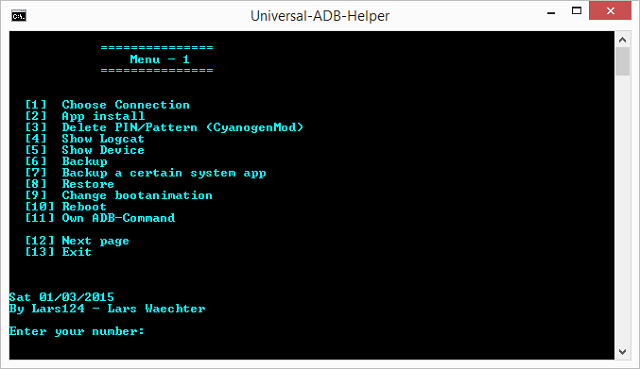
Ci-dessus, vous pouvez voir ce qui devrait apparaître lorsque vous ouvrez le fichier de commandes. À partir de là, le processus est simple: entrez simplement le numéro de l'action que vous souhaitez effectuer, puis appuyez sur Entrée.
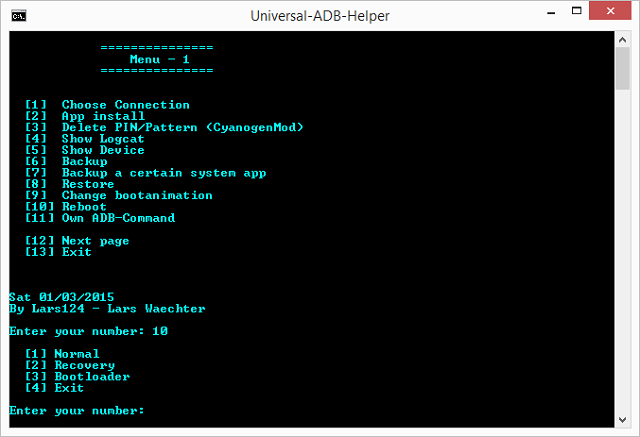
Si l'entrée que vous avez choisie comporte plusieurs options, vous aurez un autre choix. Comme indiqué ci-dessus, lorsque vous saisissez «10» pour le redémarrage, il vous donne alors la possibilité de redémarrer normalement, de redémarrer en récupération ou de redémarrer en bootloader. La dernière option est toujours une sortie pour vous ramener au menu principal en cas d'accident.
Pour confirmer si ADB-Helper reconnaît votre appareil, exécutez la commande «Show Device» en entrant «5».
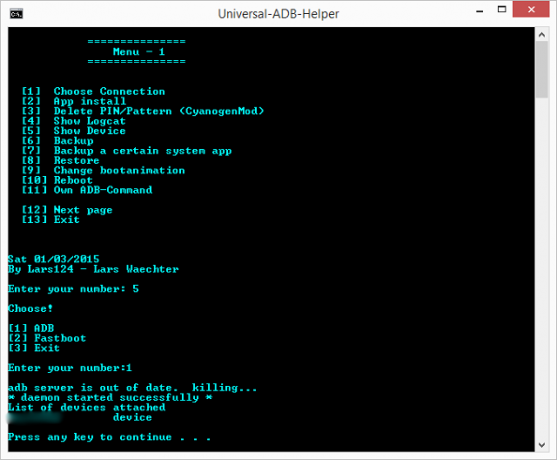
Ci-dessus est ce que vous devriez voir. Il vous demandera si vous souhaitez vérifier via ADB ou Fastboot. Sélectionnez ADB pour l'instant. S'il peut trouver votre appareil, le numéro de série et le mot «appareil» apparaîtront en bas. Sinon, il indiquera «Liste des périphériques connectés», mais rien n'apparaîtra en dessous.
Remarque: Si vous constatez que ADB-Helper ne reconnaît pas votre appareil, essayez ces étapes pour amener Windows à reconnaître votre appareil Android via ADB Android ne se connectera pas à Windows via ADB? Réparez-le en 3 étapes facilesADB ne détecte-t-il pas votre appareil? Lorsque Android ne parvient pas à se connecter à ADB, voici comment le réparer et vous reconnecter. Lire la suite . Assurez-vous également que Le débogage USB est activé Qu'est-ce que le mode de débogage USB sur Android? Voici comment l'activerBesoin d'autoriser le débogage USB sur votre Android? Nous expliquons comment utiliser le mode de débogage pour envoyer des commandes de votre PC vers votre téléphone. Lire la suite dans vos paramètres. Les utilisateurs de OnePlus One doivent suivez ces instructions pour que leurs pilotes fonctionnent correctement.
Sans ADB-Helper, l'utilisation d'ADB peut être extrêmement écrasante pour les novices. L'utilisateur de XDA Droidzone a créé un grand explication et tutoriel de la BAD, mais même avec cela, cela implique de télécharger l'intégralité du SDK Android, de naviguer vers des emplacements de fichiers obscurs, d'ouvrir des invites de commande et de se souvenir de commandes ADB spécifiques.
Ci-dessous, vous pouvez voir à quoi ressemble le processus normal si vous prenez la route ADB typique. Cela se fait dans l'invite de commande et implique de passer au répertoire dans lequel le adb.exe fichier est localisé, puis en tapant en tapant "adb" puis quelle que soit votre commande. J'ai utilisé des «appareils» pour vérifier si mon appareil était reconnu.
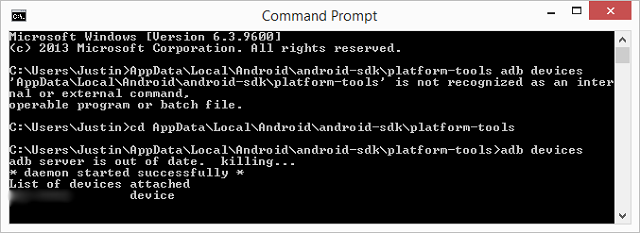
Bien sûr, il est possible de s'en tirer sans ADB-Helper, mais pourquoi voudriez-vous? Cela crée un processus plus simple pour faire la même chose.
Dans quelle mesure trouvez-vous ADB-Helper?
Même si j'utilise les commandes ADB avec mon appareil Android depuis un certain temps, je trouve toujours que ADB-Helper est extrêmement utile. Il prend en charge toutes les commandes de base d'ADB sous une forme grandement simplifiée, ce qui rend ADB beaucoup moins intimidant et déroutant.
Que pensez-vous d'ADB-Helper? Avez-vous un moyen préféré d'émettre des commandes ADB sur votre appareil Android? Faites le nous savoir dans les commentaires!
Crédit d'image: Le connecteur du câble USB se déconnecte du port USB de l'ordinateur portable / Shutterstock
Skye était l'éditeur de section Android et le gestionnaire de formulaires pour MakeUseOf.